Если вы уже ответили себе на вопрос: Зачем продлять техподдержку Битрикс, значит, можно смело перейти к следующему шагу — обновление Битрикса собственными силами.
Подробно объясним, как сделать это быстро и качественно.
С чего начать?
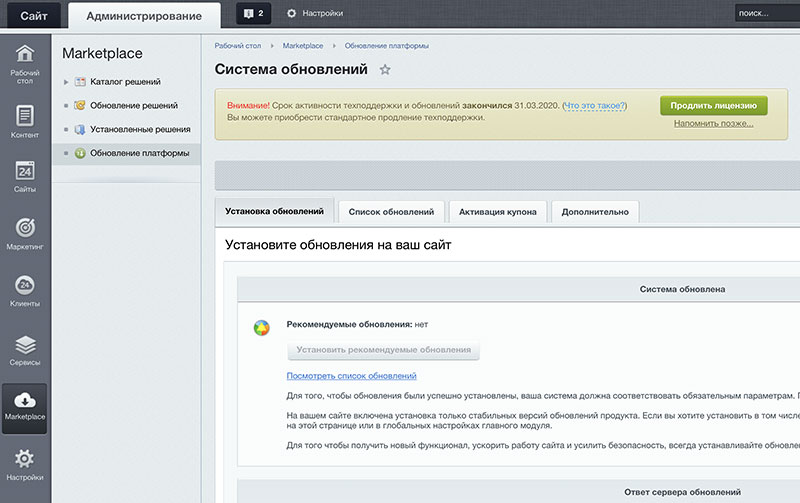
Битрикс: проверка доступности обновлений
Если всплывает сообщение вверху, значит, срок техподдержки закончился, обновление недоступно без продления. Для продления техподдержки обратитесь к тому, кто устанавливал Битрикс, или в сам Битрикс на страницу сервиса продления лицензий. Во втором варианте понадобиться лицензионный ключ, который можно найти на страничке обновления платформы вашего сайта.
Проверим изменения ядра
Нужно проверить, не вносились ли изменения туда, куда их вносить не следует — в файлы, которые разрабатывают и поддерживают программисты Битрикс. Эта часть сайта называется ядро и его изменение — дурной тон в Битрикс-разработке. Но кого это останавливает?
Проверка целостности ядра доступна только обладателям редакции старше «Малого бизнеса», где установлен модуль «Проактивной защиты». Если у вас младшие редакции — можете пропустить этот шаг или позвонить разработчику и спросить, не вносил ли он изменения в программные файлы ядра Битрикс.
Важно! Если разработчик вносил изменения в ядро продукта, то обновление запишется поверх этих изменений.
Путь в Битрикс: Рабочий стол / Настройки / Проактивная защита / Контроль целостности. Вводим пароль и проверочное слово, нажимаем Далее, потом Проверить файлы и, если изменений не вносилось, система нам об этом сообщит.
Детально о проактивной защите Битрикс читайте на официальном сайте.
Проверим ошибки в таблицах базы данных (БД)
Для любого владельца сайта полезно лучше узнать инструмент, с которым приходится иметь дело.
Путь в Битрикс: Рабочий стол / Настройки / Инструменты / Диагностика / Проверка БД
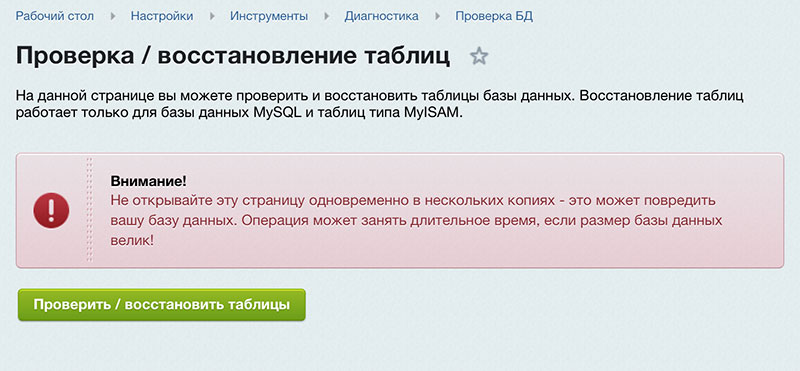
Битрикс: проверка базы данных на наличие ошибок
Если по всем таблицам проверка показала ОК — значит, всё в порядке. Иначе обновление установить не получится. Если проверка показала ошибки — обратитесь к профессионалам.
Резервное копирование
Ваш сайт — это набор файлов и данных. А целостность и само существование файлов подвержено множеству рисков. Обрушение сервера, выход из строя жестких дисков, атака хакеров, вредоносное ПО, неосторожные действия администратора сайта. И это, поверьте, не всё.
Важно: всегда следите за актуальными резервными копиями вашего сайта!
Берегите свой сайт — это ваш актив, в него вложено много сил и денег.
Для начала проверим наличие уже сделанных резервных копий. Возможно, вы раньше делали настройки автоматического резервного копирования и копии уже есть.
Путь в Битрикс: Рабочий стол / Настройки / Инструменты / Резервное копирование / Список резервных копий
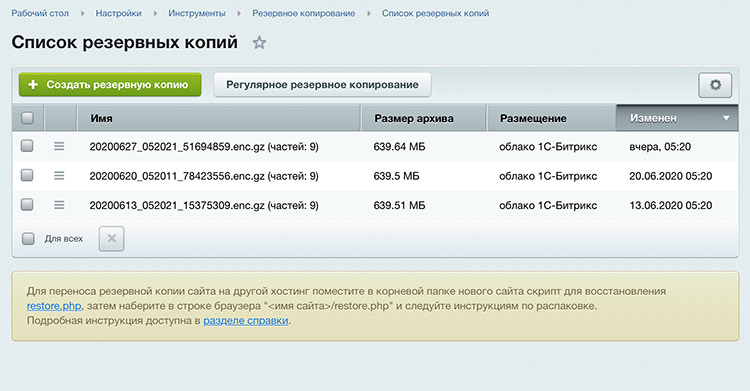
Битрикс: проверка наличия резервных копий SEO оптимизация нового сайта
Копии хранятся в облаке Битрикс, что тоже является полезным последствием актуальной технической поддержки. Местом хранения может быть и локальный диск на сервере. Возможно, ваш администратор организовал резервное копирование средствами операционной системы. Ваша задача в данной ситуации убедиться в наличии резервной копии перед обновлением.
Если копия была сделана, скажем, ночью, а днём все интенсивно работали с сайтом (добавляли фотографии, новости, статьи, изменяли цены на товары и всё что угодно ещё), то все внесенные ночью данные в копии содержаться не будут.
Если копий нет, или они не актуальны, как написано выше, то нужно выполнить резервное копирование на случай, если что-то пойдет не так в ходе обновления.
Подробнее о том, как это сделать, — специальный обучающий курс Битрикс.
Установка обновлений Битрикс
После подготовки можно переходить непосредственно к установке обновлений.
Путь в Битрикс: Рабочий стол / Marketplace / Обновление платформы
На этой странице можно столкнуться с несколькими ситуациями, о которых мы расскажем подробнее.
Вариант 1 — необходимость обновления самой системы обновлений. Это значит, что Битрикс выпустил новую версию системы SiteUpdate.
Жмём на кнопку и выполняем обновление.
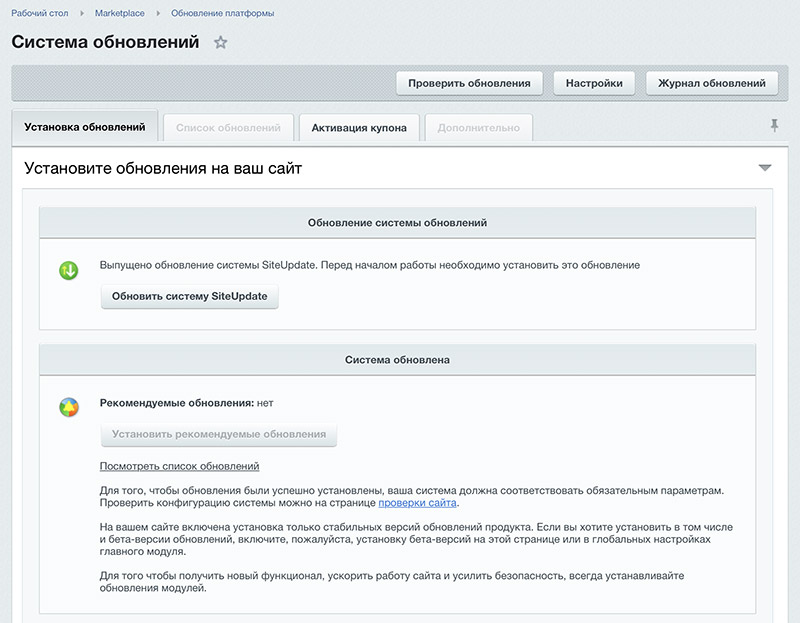
Битрикс: оповещение о необходимости обновления системы обновлений
Вариант 2 — при открытии страницы вы сразу попали на активную кнопку «Установить рекомендуемые обновления». Это значит, что система обновлений актуальна и вам нужно установить обновления.
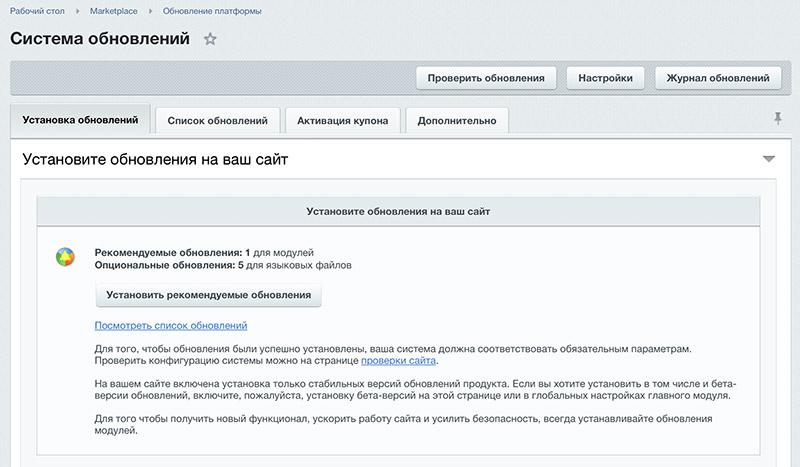
Битрикс: оповещение о необходимости обновления системы
Жмём на кнопку и следим за ходом исполнения. Если всё прошло без ошибок — на следующем экране появится сообщение об успешной установке.
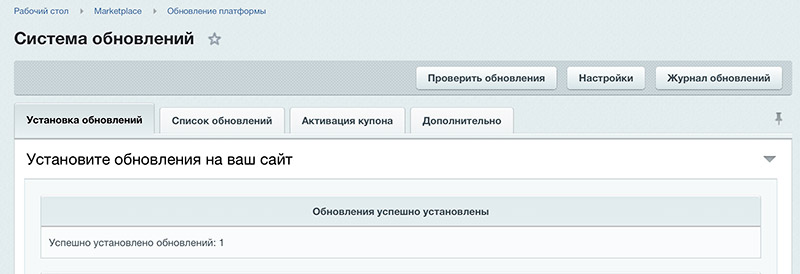
Битрикс: оповещение об успешно установленном обновлении
Значит, мы всё сделали правильно и можем переходить к следующему шагу.
Вариант 3 — кнопка «Установить рекомендуемые обновления» не активна. Либо вы забыли, что установили их вчера, либо это сделал кто-то другой, либо с момента последнего обновления Битрикс не выпускал изменения продукта.
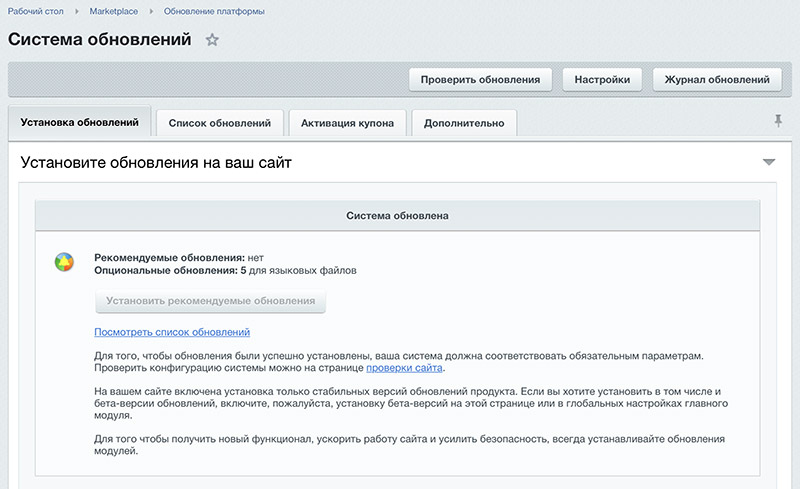
Битрикс: оповещение об отсутствии обновлений
Это также означает, что наши действия с обновлениями завершены.
Действия после обновления Битрикс
Осталось несколько простых шагов, которые необходимо выполнить после установки обновлений.
Создание резервной копии
На всякий случай следует сделать резервную копию уже обновленной системы, как было описано выше.
Очистка кэша сайта
Кэширование — это способ снизить нагрузку на сервер и увеличить скорость выдачи содержимого сайта пользователю за счет сохранения результатов сложных вычислений и запросов к базе данных в готовом для показа пользователю виде.
Если от такого определения не стало понятнее, можете почитать о кэшировании в Битрикс детальнее.
Простыми словами: после обновления Битрикс нужно почистить кэш, удалить старые, сохранённые копии данных.
Путь в Битрикс: Рабочий стол / Настройки / Настройки продукта / Автокэширование.
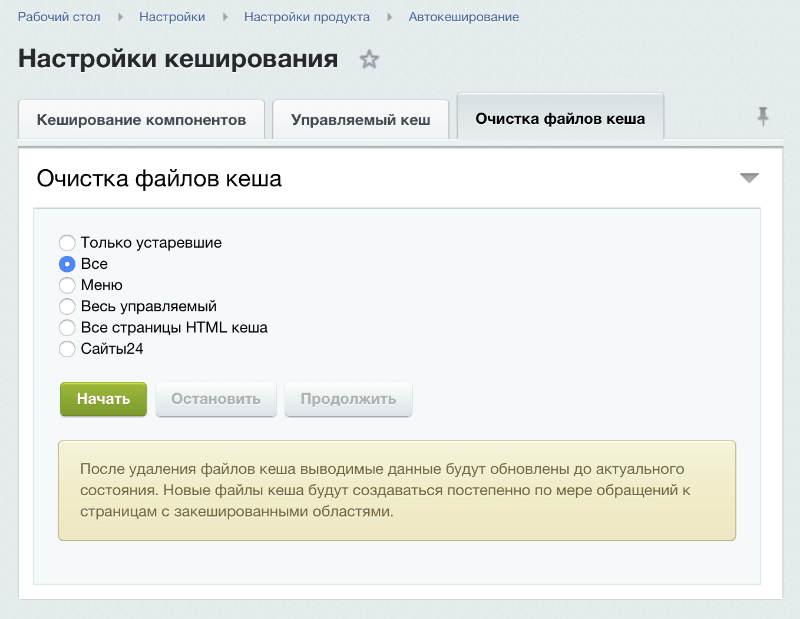
Битрикс: очистка файлов кэша
Выбираем Все, жмём Начать и дожидаемся сообщения об окончании.
Выполняем проверку сайта
Путь в Битрикс: Рабочий стол / Настройки / Инструменты / Проверка системы
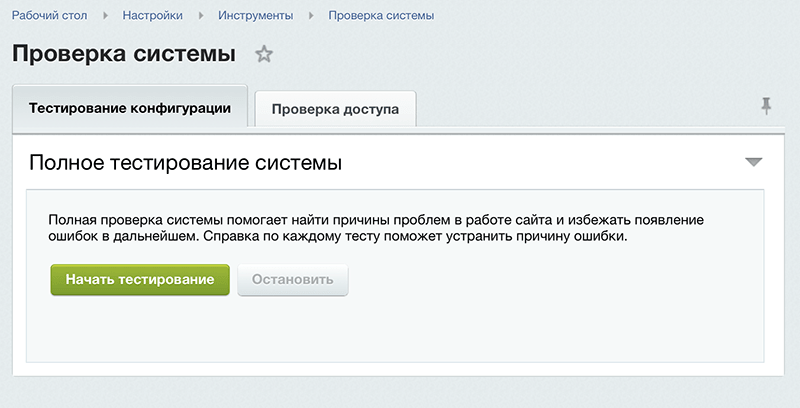
Битрикс: проверка системы
После завершения все пункты должны быть выделены зеленым цветом.
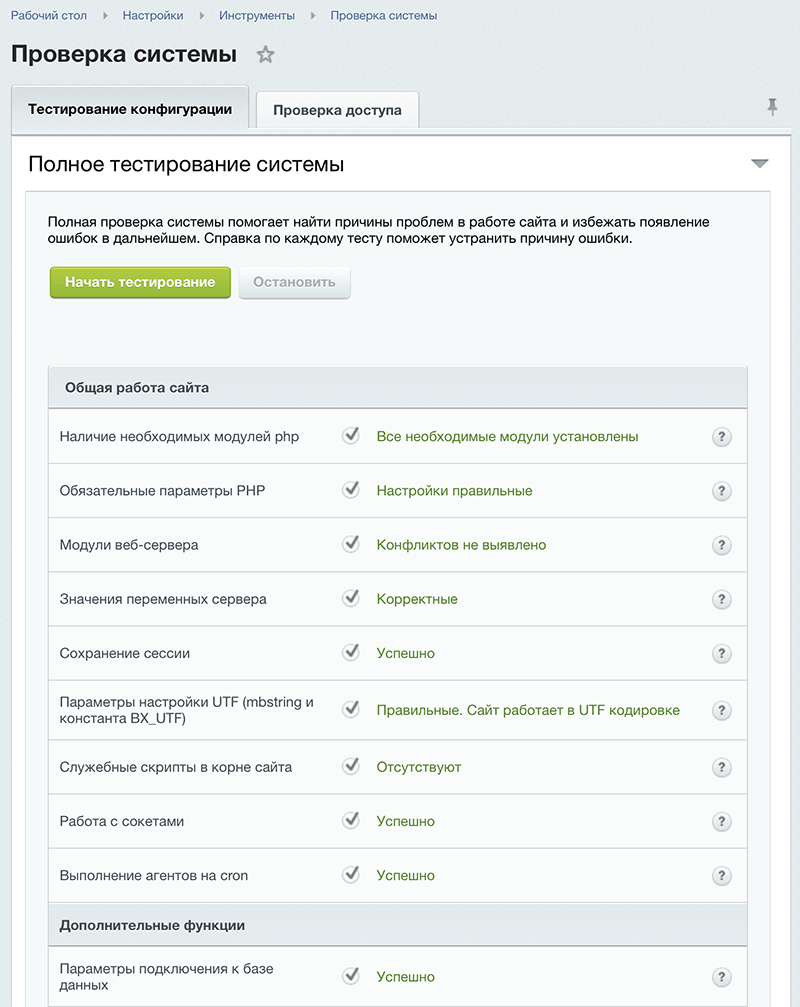
Битрикс: итоги положительной проверки системы
Если вы получили негативный результат — это повод обратиться к специалистам, в техподдержку хостинга или Битрикс.
Анализируем производительность
Путь в Битрикс: Рабочий стол / Настройки / Производительность / Панель производительности
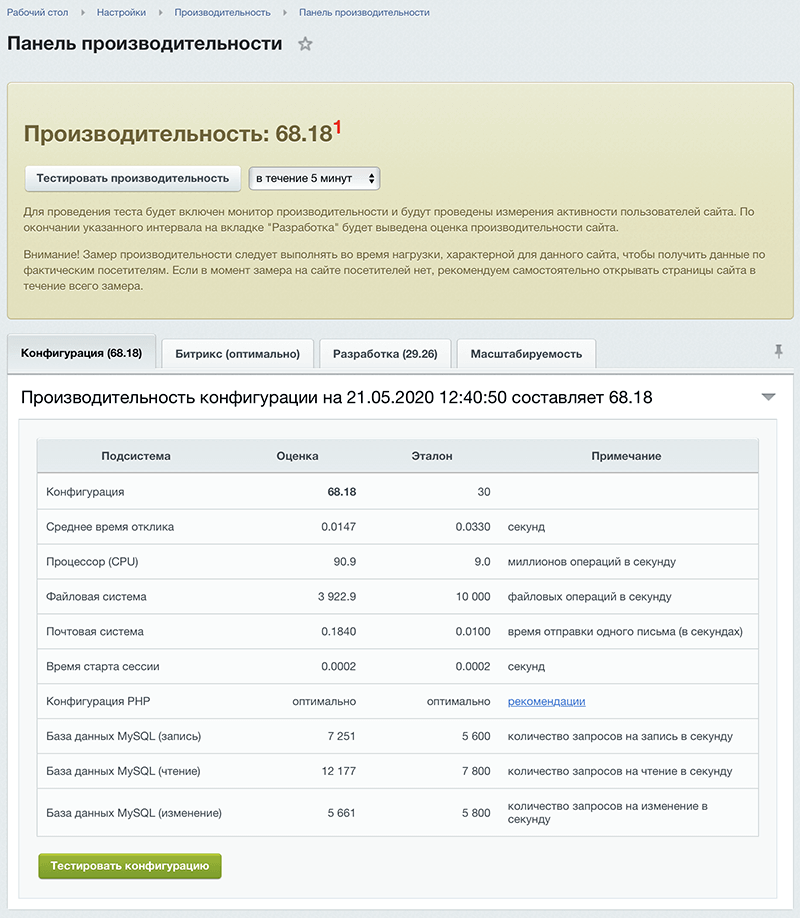
Битрикс: анализ производительности системы
Итоговая цифра производительности должна быть максимально высокой, но и соответствие норме — в целом неплохо.
Здесь следует обратить внимание на вкладку Битрикс и на комментарий в скобках («оптимально» или «не оптимально»). Если «не оптимально», значит, нужно открыть вкладку и найти причину. Обычно это пункт «Оптимизация и анализ таблиц базы данных».
Если вам пришлось выполнить оптимизацию, то лучше еще раз прогнать проверку системы и выполнить анализ производительности.
На этом все!
Завершающее тестирование
По окончании процедур обновления и проверки обязательно выполните тестирование своего ресурса.
Для этого пройдитесь по всем страницам сайта с использованием разных браузеров (Chrome, FireFox, Edge, Opera) и обязательно в режиме Инкогнито, чтобы не учитывался локальный кэш.
Если всё открывается и работает корректно, значит, обновление выполнено правильно.
Подведём итог
Вот короткий список, что и в какой последовательности нужно сделать для обновления Битрикс на вашем сайте.
- Резервная копия
- Проверка изменений в ядре
- Проверка таблиц БД
- Обновление
- Проверка системы
- Анализ производительности
- Очистка кэша
- Тестирование
Не хочется вникать?
Такой подход тоже имеет право на существование! В этом случае мы можем всё это сделать за вас!

